Умножение столбиком
Паскалина — школьный онлайн калькулятор
- Калькуляторы
- Вычисления в столбик
- Умножение столбиком
Проверка делением
1)
2)
ОПИСАНИЕ
Калькулятор умножение столбиком онлайн поможет Вам быстро и правильно умножить натуральные числа. Результаты умножения будут проверены делением.
РУКОВОДСТВО
Введите в соответствующие поля натуральные числа и нажмите кнопку «Рассчитать»
ТЕОРИЯ
УМНОЖЕНИЕ. ПЕРЕМЕСТИТЕЛЬНОЕ СВОЙСТВО УМНОЖЕНИЯ
Начертим на листке в клетку прямоугольник со сторонами 5 см и 3 см. Разобьем его на квадраты со стороной 1 см. Как подсчитать количество этих квадратов?
Разобьем его на квадраты со стороной 1 см. Как подсчитать количество этих квадратов?
Можно, например, рассуждать так. Прямоугольник разделен на три ряда, в каждом из которых есть пять квадратов. Поэтому искомое число равно 5 + 5 + 5 = 15. В левой части записанного равенства стоит сумма равных слагаемых. Как вы знаете, такую сумму записывают с помощью произведения 5 * 3. Имеем: 5 * 3 = 15.
В равенство a * b = c числа a и b называют множителями, а число c и запись a * b — произведением.
Итак, 5 * 3 = 5 + 5 + 5.
Аналогично:
3 * 5 = 3 + 3 + 3 + 3 + 3;
7 * 4 = 7 + 7 + 7 + 7;
1 * 6 = 1 + 1 + 1 + 1 + 1 + 1;
0 * 5 = 0 + 0 + 0 + 0 + 0.
В буквенном виде записывают так:
Произведением числа a на натуральное число b, не равное 1, называют сумму, состоящую из b слагаемых, каждое из которых равно a.
A если b = 1? Тогда придется рассматривать сумму, состоящую из одного слагаемого.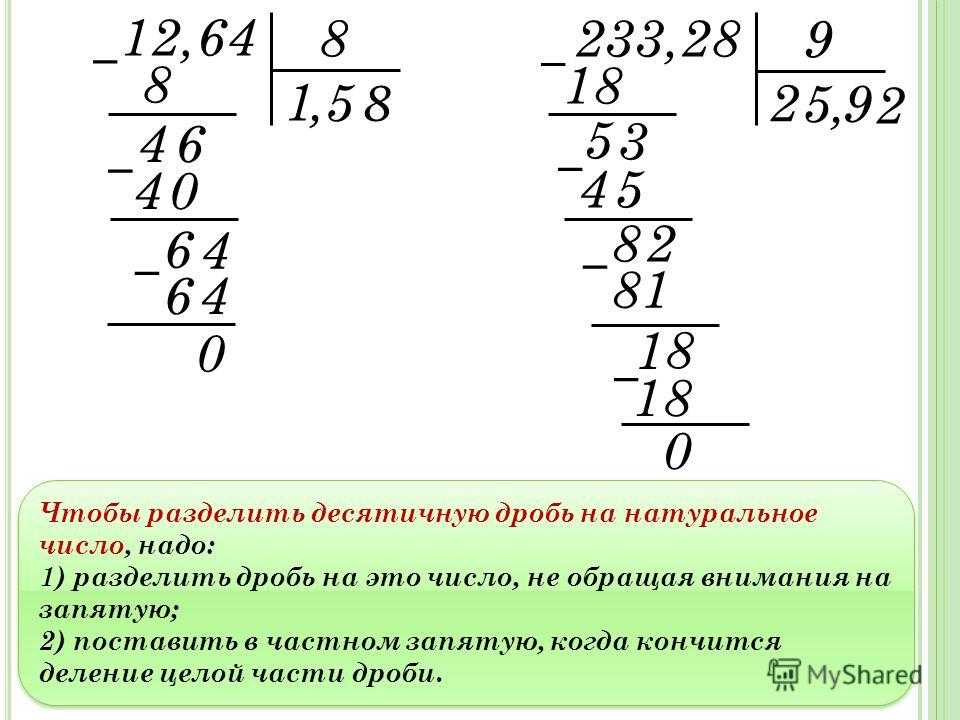 А это в математике не принято. Поэтому договорились, что
А это в математике не принято. Поэтому договорились, что
a * 1 = a.
Если b = 0, то договорились считать, что
a * 0 = 0.
В частности,
0 * 0 = 0.
Рассмотрим произведения 1 * a и 0 * a, где a — натуральное число, отличное от 1.
Имеем:
Теперь можно сделать следующие выводы.
Если один из двух множителей равен 1, то произведение равно другому множителю:
a * 1 = 1 * a = a
Если один из множителей равен нулю, то произведение равно нулю:
a * 0 = 0 * a = 0
Произведение двух чисел, отличных от нуля, нулем быть не может.
Если произведение равно нулю, то хотя бы один из множителей равен нулю.
Количество квадратов на рисунке мы подсчитали так:
5 + 5 + 5 = 5 * 3 = 15. Однако этот подсчет можно было сделать и другим способом. Прямоугольник разделен на пять столбцов, в каждом из которых есть три квадрата. поэтому искомое число квадратов равно
3 + 3 + 3 + 3 + 3 = 3 * 5 = 15.
Подсчет квадратов на рисунке двумя способами иллюстрирует переместительное свойство умножения.
Это свойство в буквенном виде записывают так:
ab = ba
АЛГОРИТМ УМНОЖЕНИЯ СТОЛБИКОМ
Умножение на однозначное число
Рассмотрим алгоритм умножения на однозначное число на примере:
324 * 5
1. Запишем множители друг под другом, выравнивая их по правому краю, и проведем под записью черту. Важно! Большее число необходимо записать сверху, а меньшее снизу.
Получаем:
2. Начинаем поэтапно умножать числа верхнего множителя на нижний множитель, начиная с правого края. То есть сначала мы будем перемножать единицы, затем десятки, сотни и т.д.:
4 * 5 = 20, так как в результате получилось двузначное число, то под чертой, начиная с правого края, мы записываем только правую цифру двузначного числа, а левую запоминаем и прибавим ее к результату следующего произведения.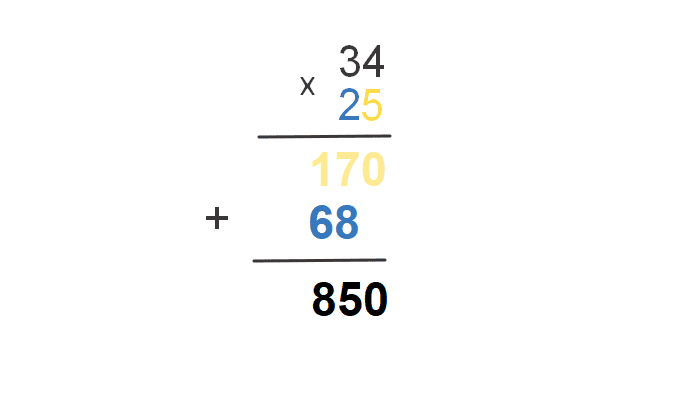
Получаем:
Продолжаем умножение:
2 * 5 = 10 + 2 (цифра, которую мы запомнили в предыдущем умножении) = 12, следовательно, 2 записываем в результат, а 1 запоминаем.
Получаем:
3 * 5 = 15 + 1 (цифра, которую мы запомнили в предыдущем умножении) = 16, так как мы перемножили последнюю цифру верхнего множителя, то весь результат 16 записываем под чертой.
Получаем:
Таким образом, 324 * 5 = 1620
Умножение на двузначное число
Рассмотрим алгоритм умножения на двузначное число на примере:
324 * 25
1. Запишем множители друг под другом, выравнивая их по правому краю, и проведем под записью черту. Важно! Большее число необходимо записать сверху, а меньшее снизу.
Получаем:
2. Перемножим поэтапно, начиная с правого края, сначала цифры верхнего множителя на цифру единиц нижнего множителя. То есть перемножим цифры верхнего множителя на 5.
4 * 5 = 20, так как в результате получилось двузначное число, то под чертой, начиная с правого края, мы записываем только правую цифру двузначного числа, а левую запоминаем и прибавим ее к результату следующего произведения.
Получаем:
Продолжаем умножение:
2 * 5 = 10 + 2 (цифра, которую мы запомнили в предыдущем умножении) = 12, следовательно, 2 записываем в результат, а 1 запоминаем.
Получаем:
3 * 5 = 15 + 1 (цифра, которую мы запомнили в предыдущем умножении) = 16, так как мы перемножили последнюю цифру верхнего множителя, то весь результат 16 записываем под чертой.
Получаем:
Таким образом, 324 * 5 = 1620
3. Теперь аналогично перемножим цифры верхнего множителя на цифру десятков нижнего множителя. То есть перемножим цифры верхнего множителя на 2. Однако, в этом случае, результат мы начнем записывать ниже первого произведения не с правого края, а со сдвигом на одну цифру левее. То есть при умножении на единицы запись результата начинается с единицы, при умножении на десятки — под десятками и т.д.
4 * 2 = 8 — записываем восемь в результат.
Получаем:
2 * 2 = 4 — записываем четыре в результат.
Получаем:
3 * 2 = 6 — записываем шесть в результат.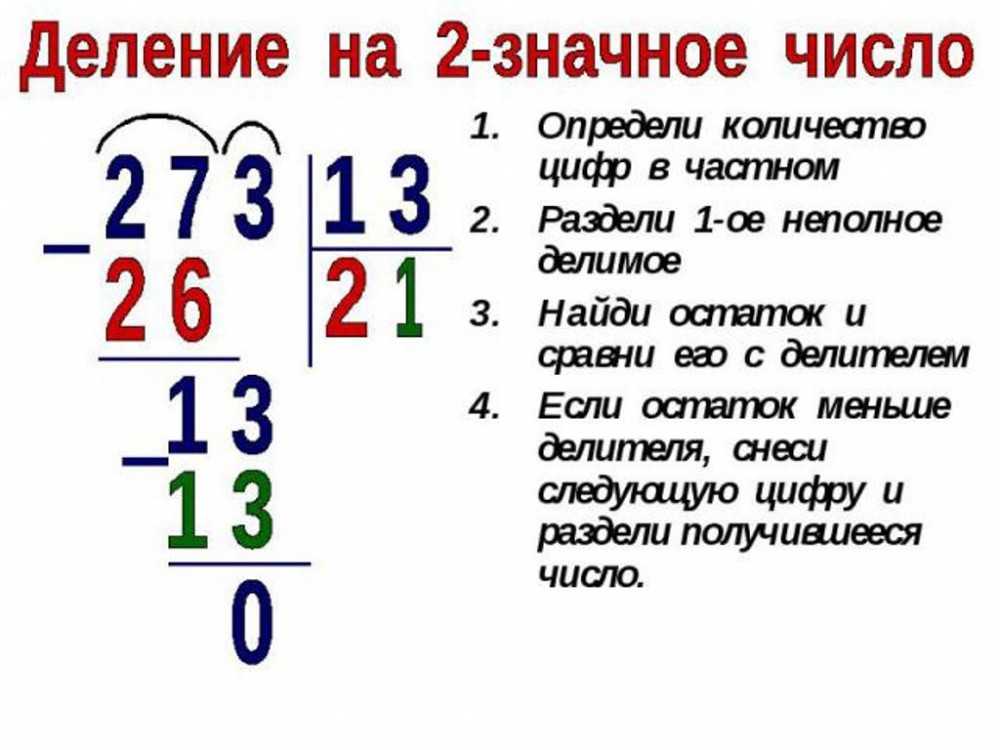
Получаем:
4. Теперь необходимо по правилам сложения столбиком найти сумму двух найденных произведений. Для этого ставим между произведениями знак «+», проводим ниже черту и выполняем сложение.
Получаем:
Таким образом: 324 * 25 = 8100
Аналогичным образом выполняется произведение на трехзначное, четырехзначное и т.д. число.
Умножение на число, один из разрядов которого равен нулю.
Рассмотрим алгоритм умножения на примере:
324 * 205
1. Запишем множители друг под другом, выравнивая их по правому краю, и проведем под записью черту. Важно! Большее число необходимо записать сверху, а меньшее снизу.
Получаем:
2. Перемножим поэтапно, начиная с правого края, сначала цифры верхнего множителя на цифру единиц нижнего множителя. То есть перемножим цифры верхнего множителя на 5.
Получаем:
3. Теперь аналогично перемножим цифры верхнего множителя на цифру десятков нижнего множителя. То есть перемножим цифры верхнего множителя на 0. Однако, в этом случае, результат мы начнем записывать ниже первого произведения не с правого края, а со сдвигом на одну цифру левее. То есть при умножении на единицы запись результата начинается с единицы, при умножении на десятки — под десятками и т.д.
То есть перемножим цифры верхнего множителя на 0. Однако, в этом случае, результат мы начнем записывать ниже первого произведения не с правого края, а со сдвигом на одну цифру левее. То есть при умножении на единицы запись результата начинается с единицы, при умножении на десятки — под десятками и т.д.
Получаем:
4. Теперь перемножим цифры верхнего множителя на цифру сотен нижнего множителя. То есть перемножим цифры верхнего множителя на 2. Не забываем, что результат начинаем записывать под сотнями.
Получаем:
Можно заметить, что в результате умножения на 0 получились одни нули, и при нахождении суммы строка с нулями никак не будет влиять на результат. Поэтому! Если нижний множитель содержит внутри себя 0, то умножение на 0 не производится, а выполняется умножение на следующую за нулем цифру. При этом запись результата сдвигается дополнительно на одну цифру влево.
Тогда верная запись умножения будет иметь следующий вид:
5. Теперь выполняем сложение найденных произведений и записываем итоговый результат.
Теперь выполняем сложение найденных произведений и записываем итоговый результат.
Таким образом: 324 * 205 = 66420
Умножение чисел, в конце одного из которых, либо в конце обоих стоят нули.
Рассмотрим алгоритм умножения на примере:
3240 * 2500
1. Главное отличие умножения таких чисел, это правило их записи столбиком. Важно! Числа, содержащие в конце себя нули, необходимо записать следующим образом:
а) Мысленно отбрасываем у данных чисел нули и записываем получившиеся числа по правилам умножения в столбик. То есть выравниваем их по правому краю, причем большее из получившихся чисел записываем сверху, а меньшее снизу.
б) Дописываем отброшенные нули.
2. Перемножим 324 * 25 по правилам умножения столбиком. Важно! Стоящие справа нули в умножении не используем, то есть не обращаем на них пока внимание.
Получаем:
3. Теперь к получившемуся результату необходимо добавить справа те нули, которые мы не использовали при умножении. То есть добавляем 3 нуля.
Получаем:
Таким образом, 3240 * 2500 = 8100000
Правильность умножения можно проверить делением. Если при делении произведения на один из множитель получится второй множитель, значит, умножение было выполнено верно.
Таким образом:
8100000 : 3240 = 2500
8100000 : 2500 = 3240
СОЧЕТАТЕЛЬНОЕ И РАСПРЕДЕЛИТЕЛЬНОЕ СВОЙСТВА УМНОЖЕНИЯ
Начертим на листке в клетку прямоугольник со сторонами 5 см и 3 см. Разобьем его на квадраты со стороной 1 см.
Подсчитаем количество клеток, расположенных в прямоугольнике. Это можно сделать, например, так.
Количество квадратов со стороной 1 см равно 5 * 3. Каждый такой квадрат состоит из четырех клеток. Поэтому общее число клеток равно (5 * 3) * 4.
Эту же задачу можно решить иначе. Каждый из пяти столбцов прямоугольника состоит из трех квадратов со стороной 1 см. Поэтому в одном столбце содержится 3 * 4 клеток. Следовательно, всего клеток будет 5 * (3 * 4).
Каждый из пяти столбцов прямоугольника состоит из трех квадратов со стороной 1 см. Поэтому в одном столбце содержится 3 * 4 клеток. Следовательно, всего клеток будет 5 * (3 * 4).
Подсчет клеток на рисунке двумя способами иллюстрирует сочетательное свойство умножения для чисел 5, 3 и 4. Имеем: (5 * 3) * 4 = 5 * (3 * 4).
Чтобы произведение двух чисел умножить на третье число, можно первое число умножить на произведение второго и третьего чисел.
В буквенном виде это свойство записывают так:
(ab)c = a(bc)
Из переместительного и сочетательного свойств умножения следует, что при умножении нескольких чисел множители можно менять местами и заключать в скобки, тем самым определяя порядок вычислений.
Например, верны равенства:
abc = cba,
17 * 2 * 3 * 5 = (17 * 3) * (2 * 5).
На вышеприведенном рисунке отрезок AB делит рассмотренный выше прямоугольник на прямоугольник и квадрат.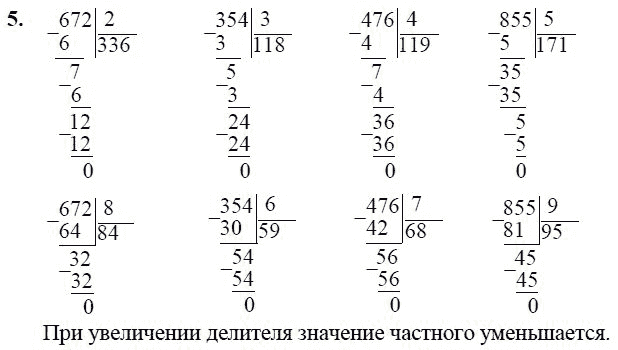
Подсчитаем количество квадратов со стороной 1 см двумя способами.
С одной стороны, в образовавшемся квадрате их содержится 3 * 3, а в прямоугольника — 3 * 2. Всего получим 3 * 3 + 3 * 2 квадратов. С другой стороны, в каждой из трех строчек данного прямоугольника находится 3 + 2 квадрата. Тогда их общее количество равно 3 * (3 + 2).
Равенство 3 * (3 + 2) = 3 * 3 + 3 * 2 иллюстрирует распределительное свойство умножения.
Чтобы число умножить на сумму двух чисел, можно это число умножить на каждое слагаемое и полученные произведения сложить.
В буквенном виде это свойство записывают так:
a(b + c) = ab + ac
Из распределительного свойства умножения относительно сложения следует, что
ab + ac = a(b + c).
Это равенство позволяет формулу P = 2a + 2b для нахождения периметра прямоугольника записать в таком виде:
P = 2(a + b).
Заметим, что распределительное свойство справедливо для трех и более слагаемых. Например:
Например:
a(m + n + p + q) = am + an + ap + aq.
Также справедливо распределительное свойство умножения относительно вычитания: если b > c или b = c, то
a(b — c) = ab — ac
Новые технологии умножения в столбик
Новости HRTech, интересные идеи о Digital HR в нашем канале в Telegram: https://t.me/WebsoftHR |
Новые технологии умножения в столбик
Интересная статья про то, что в Штатах теперь детей в школе учат умножать числа в столбик по новому. Причина в том, что сам по себе реальный навык умножения на бумаге никому не нужен т.к. в любых гаджетах которыми окружен человек есть встроенный калькулятор.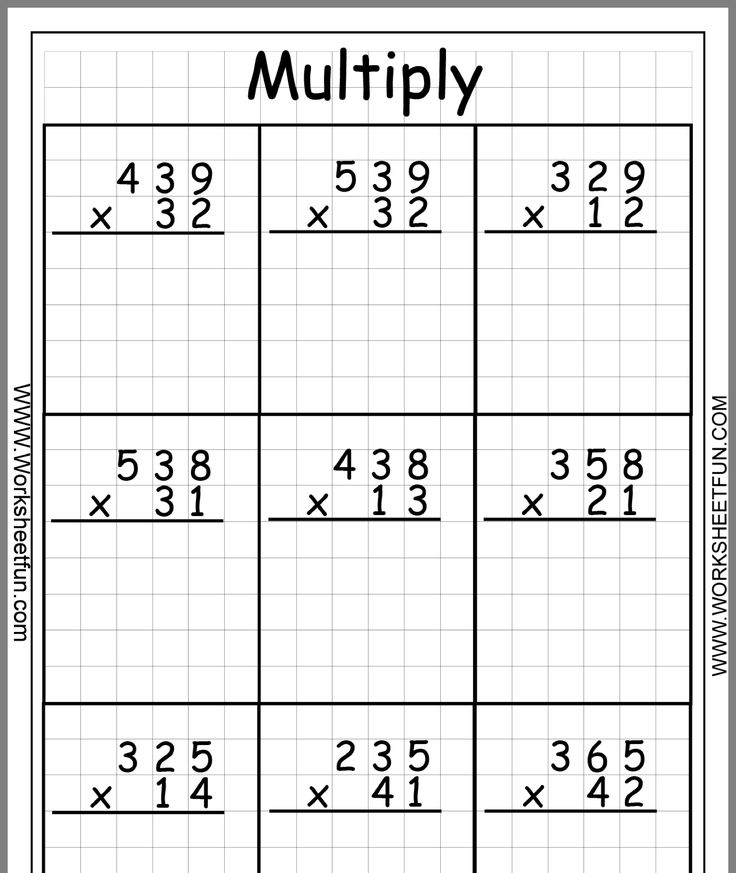 Вместо этого важнее наглядно показать принципы на которых основывается перемножение чисел, что важно для последующего за арифметикой изучения алгебры.
Вместо этого важнее наглядно показать принципы на которых основывается перемножение чисел, что важно для последующего за арифметикой изучения алгебры.
Умножение по старинке:
Новые технологии 🙂 умножения:
Хотите познакомиться с современными инструментами автоматизации HR-процессов? Узнать как автоматизировать подбор, адаптацию, обучение и оценку ваших сотрудников с помощью современной HCM системы?
Популярные сообщения из этого блога
Вы перестали пить коньяк по утрам, отвечайте ― да или нет?
Малыш постарался ответить как можно более уклончиво, но дружелюбно: ― Во всяком случае, мама считает… что Карлсон… ― Отвечай, да или нет, ― прервала его фрекен Бок. ― Твоя мама сказала, что Карлсон должен у нас обедать? ― Во всяком случае, она хотела… ― снова попытался уйти от прямого ответа Малыш, но фрекен Бок прервала его жестким окриком: ― Я сказала, отвечай ― да или нет! На простой вопрос всегда можно ответить «да» или «нет», по-моему, это не трудно. ― Представь себе, трудно, ― вмешался Карлсон. ― Я сейчас задам тебе простой вопрос, и ты сама в этом убедишься. Вот, слушай! Ты перестала пить коньяк по утрам, отвечай ― да или нет? У фрекен Бок перехватило дыхание, казалось, она вот-вот упадет без чувств. Она хотела что-то сказать, но не могла вымолвить ни слова. ― Ну вот вам, ― сказал Карлсон с торжеством. ― Повторяю свой вопрос: ты перестала пить коньяк по утрам? ― Да, да, конечно, ― убежденно заверил Малыш, которому так хотелось помочь фрекен Бок. Но тут она совсем озверела.
― Твоя мама сказала, что Карлсон должен у нас обедать? ― Во всяком случае, она хотела… ― снова попытался уйти от прямого ответа Малыш, но фрекен Бок прервала его жестким окриком: ― Я сказала, отвечай ― да или нет! На простой вопрос всегда можно ответить «да» или «нет», по-моему, это не трудно. ― Представь себе, трудно, ― вмешался Карлсон. ― Я сейчас задам тебе простой вопрос, и ты сама в этом убедишься. Вот, слушай! Ты перестала пить коньяк по утрам, отвечай ― да или нет? У фрекен Бок перехватило дыхание, казалось, она вот-вот упадет без чувств. Она хотела что-то сказать, но не могла вымолвить ни слова. ― Ну вот вам, ― сказал Карлсон с торжеством. ― Повторяю свой вопрос: ты перестала пить коньяк по утрам? ― Да, да, конечно, ― убежденно заверил Малыш, которому так хотелось помочь фрекен Бок. Но тут она совсем озверела.
Далее…
Новый дизайн личного кабинета и автоматизированный трек адаптации: кейс компании «Комус»
Как сделать личный кабинет рабочим инструментом для сотрудника, как помочь руководителям влиять на развитие подчиненных, как максимально вовлечь адаптируемых в процесс при этом оптимизировать трудозатраты со стороны наставников и руководителей и как реализовать все это на базе системы WebSoft HCM — в кейсе от компании «Комус».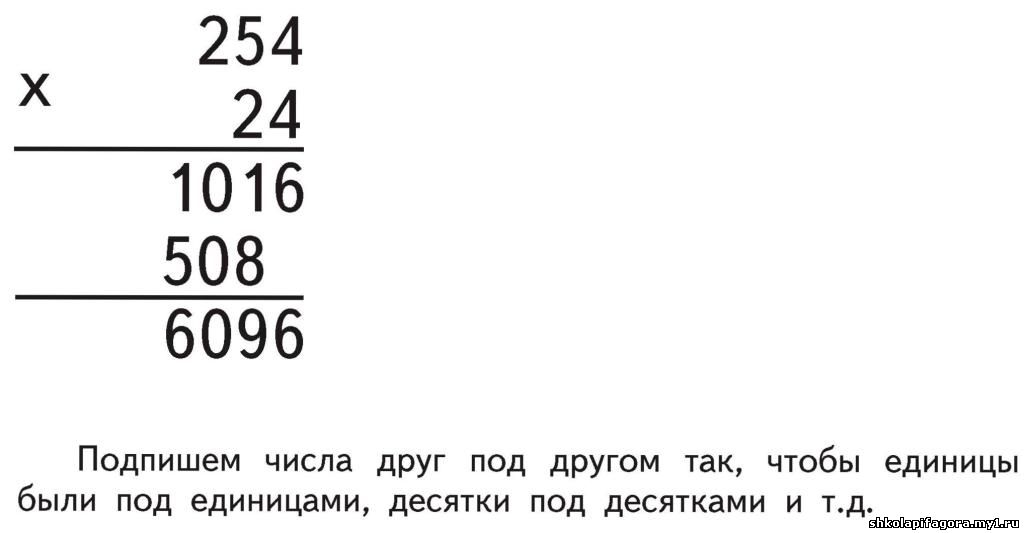
Далее…
Чек-лист карьерного портала
Как сделать карьерный портал удобным и эффективным инструментом привлечения кандидатов? Недавно мы готовились к вебинару о том, как карьерный портал помогает привлечь кандидатов, и о том, какие инструменты карьерного портала важно использовать — на что обратить внимание.
Далее…
Какие инструменты необходимы для организации дистанционного обучения
Когда в компании начинают внедрять e-learning, то первый вопрос, который возникает: какие для этой цели нужны инструменты? Если детализировать, то нужны ответы на целый ряд вопросов: где именно будет проходить обучение и с помощью чего будет разрабатываться учебный контент, достаточно ли платформы и средства для разработки, каким функционалом должны обладать эти инструменты, что лучше, внедрять все сразу или постепенно, как правильно организовать проект, какие нужны ресурсы и каких специалистов потребуется привлечь, как развивать систему обучения, как правильно формулировать технические задания провайдеру при внедрении СДО? ИНСТРУМЕНТЫ (ФУНКЦИОНАЛ СДО, LMS, TMS) Для организации дистанционного обучения применяют ряд инструментов, среди которых: электронные курсы (интерактивные, слайдовые, презентации, документы, тренажеры, симуляции диалогов и т.
Далее…
Центр аналитики Websoft HCM – волшебная палочка руководителя
Представляем вашему вниманию полезный обзор от нашего коллеги и постоянного корреспондента Андрея Матюкова. Источник Флагманский продукт компании Websoft давно перерос определение LMS и, будучи HCM-системой, стал просто незаменимым помощником HR-специалистов крупных компаний. Websoft HCM выполняет комплексную автоматизацию HR-процессов (подбор, оценка, адаптация). А за всем этим на портале наблюдают руководители и ответственные. Во времена WebTutor статистика выводилась в виде стандартных отчётов – таблиц. Это были сырые данные, а если говорить про курсы CMI5, то для просмотра подробной статистики требовалось настроить соответствующий отчет вручную. Для формирования сводной отчетности нужно было привлекать администраторов, программистов. Пользователям приходилось сталкиваться со значительным объемом исходных данных.
Далее…
Как выполнять умножение в Excel и Google Таблицах
Основная функция Excel заключается в манипулировании числами для выполнения различных вычислений с использованием различных математических операций. Мы научимся умножать в Excel на следующих примерах:
- Как умножить ячейки в Excel
- Как умножить столбцы в Excel
- Как умножить столбец на константу в Excel
Рисунок 1. Умножение в Excel и Google Sheets
Как умножить ячейки в ExcelМы предоставляем ссылки на ячейки, разделенные символом умножения (*) в формуле для умножения двух ячеек в Excel, например;
=C2*D2
Нажмите Enter, чтобы получить результат, и скопируйте формулу в другие ячейки, где есть данные.
Рисунок 2. Умножение ячеек
Как умножать столбцы в ExcelСуществует несколько способов умножения столбцов в Excel и Google Таблицах.
Умножение одного столбца на другойИспользуя символ умножения в Excel (*), мы можем легко умножить один столбец на другой в Excel. Предположим, мы указали цены товаров в столбце C и количества в столбце D, и мы можем перемножить столбцы C и D, чтобы получить сумму продаж каждого товара в столбце E. Выполните следующие шаги;
- Вставьте символ = в столбец D, скажем, строку 2, и отделите столбец C от столбца D символом умножения (*), чтобы выполнить умножение, например,
=C2*D2 - Скопируйте формулу вниз по столбцу до последней ячейки с данными.
Рисунок 3. Умножение одного столбца на другой
С помощью функции ПРОИЗВЕД мы можем легко умножать столбцы в Excel и Google Таблицах. Чтобы получить общую сумму продаж по цене и количеству в столбцах C и D, мы используем функцию ПРОДУКТ в столбце E, например;
Чтобы получить общую сумму продаж по цене и количеству в столбцах C и D, мы используем функцию ПРОДУКТ в столбце E, например;
- Вставьте формулу
=ПРОИЗВ(C2:D2)в столбец E в строке 2 - Скопируйте эту формулу в столбец до последней ячейки с данными.
Рис. 4. Умножение столбцов с функцией ПРОИЗВЕД
Умножение столбцов с помощью формулы массиваМы также можем умножать столбцы в Excel и Google Sheets с помощью формулы массива. В нашем примере мы можем умножить столбцы C и D, чтобы получить сумму продаж в столбце E с формулой массива на следующих шагах;
- Выделите диапазон ячеек в столбце E, скажем E2:E8, где нам нужно перемножить столбцы C и D
- В строке формул введите формулу для умножения двух столбцов в Excel, например
=C2:C8*D2: D8 - Нажмите клавиши Ctrl+Shift+Enter вместо Enter, чтобы сделать эту формулу формулой массива.

Рис. 5. Умножение столбцов с помощью формулы массива
Как умножить столбец на константу в ExcelНам часто нужно умножить столбец в Excel на постоянное число или процентное значение для выполнения вычислений. Мы можем указать константу в формуле умножения в Excel как прямое число или ссылку на ячейку. Предположим, нам нужно рассчитать сумму НДС, умножив сумму продаж на 10% (константа) в столбце F.
- В столбце F, ячейке F2 введите формулу
=E2*10%, где 10% — константа для умножения столбца E. - Скопируйте формулу в столбец E до последней ячейки с данными
Рис. 6. Умножение столбца на константу
В большинстве случаев проблема, которую вам нужно будет решить, будет более сложной, чем простое применение формулы или функции. Если вы хотите сэкономить часы исследований и разочарований, попробуйте наш онлайн-сервис Excelchat! Наши эксперты по Excel доступны круглосуточно и без выходных, чтобы ответить на любой вопрос, который у вас может возникнуть.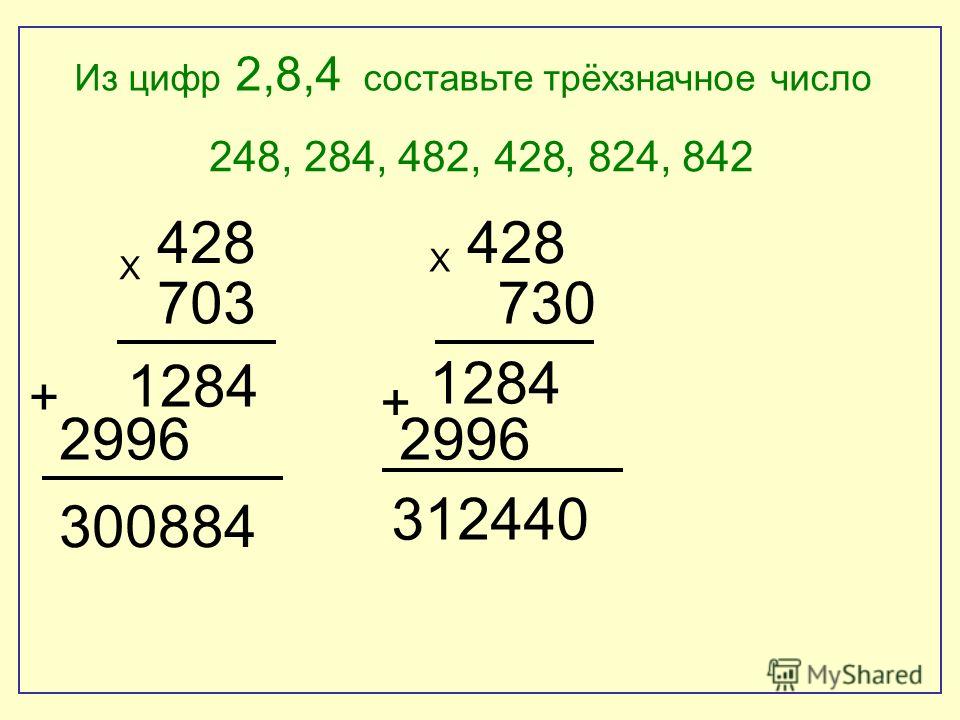
Как умножить столбец в Excel на константу (4 простых способа)
Нам часто приходится умножать столбец в Excel на константу во время работы. Мы должны выполнять различные типы умножения, такие как умножение ячеек между двумя столбцами или более столбцов, или умножение ячеек столбца на константу и т. д. Здесь, в этой статье, я показываю четыре простых способа умножения ячеек столбец константой в Excel.
Скачать практическую рабочую тетрадь
4 способа умножить столбец на константу в Excel
1. Вставьте формулу в строку формул, чтобы умножить столбец на константу
2. Используйте абсолютную ссылку на ячейку для умножения столбца на константу
3. Используйте функцию PRODUCT для умножения столбца на константу
4. Запустите специальное меню «Вставить», чтобы умножить столбец на константу.
Заключение
Похожие чтения
Скачать рабочую тетрадь
4 способа умножения столбца на константу в Excel
Давайте использовать следующий набор данных. У нас есть записи сотрудников компании Sunflower Group.
У нас есть имен сотрудников, фамилий , их дат начала работы , количество рабочих часов в день и зарплат . Сначала просмотрите набор данных.
Теперь по какой-то причине начальник компании хочет увеличить зарплату каждому сотруднику в три раза.
Это означает, что все ячейки Столбец E умножается на постоянное число 3.
Как мы можем это сделать? Здесь я показываю четыре простых способа сделать это.
1. Вставьте формулу в строку формул для умножения столбца на константу
Это самый простой способ.
Шаги:
- Прежде всего, выберите первую ячейку другого столбца, куда вы хотите записать умноженные числа.

- Здесь я выбрал первую ячейку из Столбец G , G4 . Она называется Повышенная зарплата .
- Затем непосредственно напишите формулу умножения , которую вы хотите выполнить в строке формул :
- Затем нажмите Введите .
Мы видим, что произведение умножения было записано в Cell G4 , $30000.
Теперь нам нужны все ячейки Столбец G , чтобы получить трехкратное произведение соседних ячеек столбца F .
- Это просто. Наведите курсор на самый правый нижний угол первой ячейки F4 , и вы найдете маркер заполнения (маленький знак плюс (+) ). Дважды щелкните его. Или перетащите его через столбцы.
Вы увидите, что все ячейки заполнены товаром. Таким образом, вы умножили весь столбец на 3.
Таким образом, вы умножили весь столбец на 3.
Подробнее: Как умножить одну ячейку на несколько ячеек в Excel (4 способа)
2. Используйте абсолютную ссылку на ячейку для умножения столбца на константу
Вы также можете выполнить операцию умножения на константу, используя Абсолютную ссылку на ячейку .
Что такое Абсолютная ссылка на ячейку ?
Абсолютная ссылка ячейки: An Абсолютная ссылка на ячейку — это ссылка на ячейку, имеющая знак доллара ($) перед номером столбца и номером строки.
Когда вы используете ссылку на ячейку в формуле в другой ячейке, а затем перетаскиваете формулу в ячейке по строке или столбцу, ссылка на ячейку автоматически увеличивается по строке или столбцу.
Но если мы используем Абсолютная ссылка на ячейку , она останется неизменной.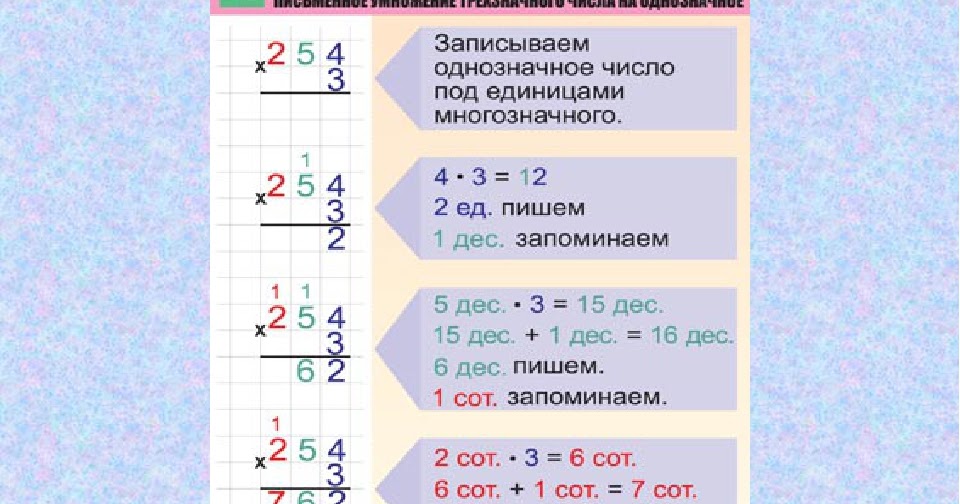 Он не будет увеличивать строку или столбец.
Он не будет увеличивать строку или столбец.
Шагов:
- Прежде всего, выберите новую ячейку, которую вы хотите использовать в качестве абсолютной ячейки .
- А затем поместите туда константу, которую вы хотите умножить. Здесь я выбираю Cell C13 и помещаю туда 3. Абсолютный эталон ячейки для ячейки C13 равен $C$13.
- Теперь перейдите к первой ячейке столбца, куда вы хотите записать произведение умножения. Затем введите формулу умножения там, используя абсолютную ссылку на ячейку . Затем нажмите Введите . Вот иду на Cell G4 и пишу:
См. изображение ниже. Cell G4 имеет продукт F4 и C13 , 30000,00 долларов США.
- Теперь переместите курсор мыши в самый правый нижний угол первой ячейки и дважды щелкните маркер заполнения (маленький знак плюс (+) ).
 Или перетащите Ручка заполнения через колонку. Таким образом будут заполнены все ячейки столбца.
Или перетащите Ручка заполнения через колонку. Таким образом будут заполнены все ячейки столбца.
Таким образом, вы умножили весь столбец на 3.
Подробнее: Как округлить формулу умножения в Excel (5 простых способов)
Аналогичные показания
- Как умножить на проценты в Excel (4 простых способа)
- Если ячейка содержит значение, умножьте его с помощью формулы Excel (3 примера)
- Как умножить два столбца, а затем суммировать в Excel (3 примера)
- Умножение из разных листов в Excel (5 методов)
- Как делить и умножать в одной формуле Excel (4 способа)
3. Используйте функцию ПРОИЗВЕД для умножения столбца на константу
Excel предоставляет встроенную функцию PRODUCT .
Он принимает два или более числа или ссылки на ячейку в качестве аргументов и выдает свое произведение в качестве вывода.
Например, ПРОИЗВЕД(2,3)=6.
Шаги:
- Прежде всего, мы выбираем первую ячейку столбца, куда мы хотим поместить продукт.
- А затем запишите туда формулу с нужными ссылками на ячейки и номерами. Затем нажмите Ввод. Здесь я перехожу к Cell G4 и вставляю формулу:
=ПРОИЗВЕД(F5,3)
Затем вы должны скопировать эту формулу через весь столбец.
- Переместите курсор мыши в самый правый нижний угол первой ячейки и дважды щелкните маркер заполнения (маленький плюс (+) знак ). Или перетащите маркер заполнения через столбец.
Формула будет скопирована во все ячейки и они также будут заполнены продуктами.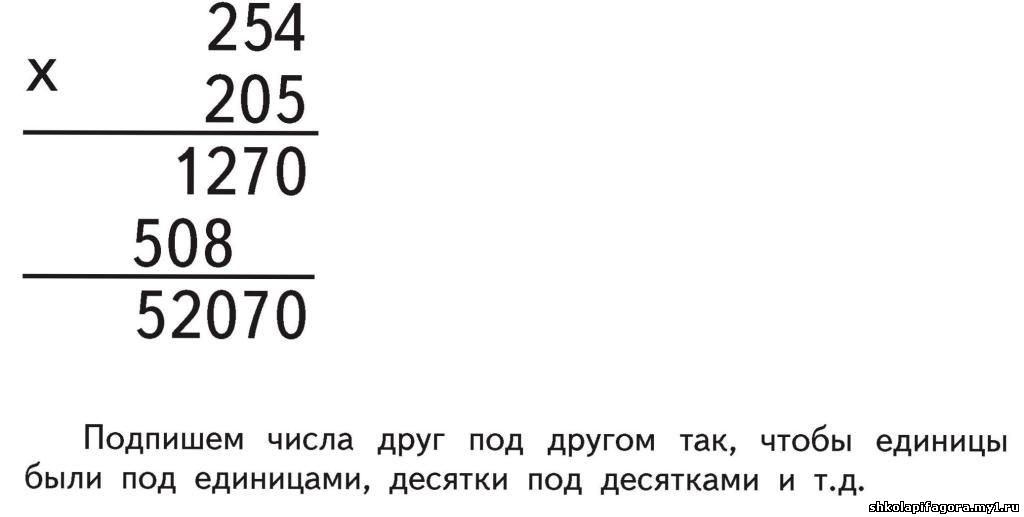
Подробнее: Как умножать столбцы в Excel (9 полезных и простых способов)
4. Запустите специальное меню «Вставка» , чтобы умножить столбец на константу
До сих пор мы умножали столбец на константу в другом столбце.
Например, мы умножили Столбец F на 3 в Столбец G .
Но в этом методе исходный столбец умножается и изменяется.
Итак, если вы не хотите менять исходный столбец, выберите его, нажмите Ctrl+C, и сделайте его копию в другом столбце.
Здесь я сделал копию Колонка F в Колонка G .
Шаги:
- Теперь запишите постоянное число, которое вы хотите умножить, в другую ячейку.
- Затем выберите его и нажмите Ctrl + C , чтобы скопировать его.
 Вот пишу 3 в Cell C13 и копирую.
Вот пишу 3 в Cell C13 и копирую. - Теперь выберите столбец, к которому вы хотите применить операцию умножения. Здесь я выбираю Столбец G .
- Теперь щелкните правой кнопкой мыши. Выберите Специальная паста.
- У вас появится такое диалоговое окно. В меню Вставить отметьте Все . В меню Operation выберите Multiply . Затем нажмите OK. См. изображение ниже.
Вы увидите, что все ячейки выбранного столбца были умножены на скопированное число.
Здесь все ячейки столбца G умножены на 3.
Но здесь есть ограничение.
По умолчанию Excel производит вывод в формате General Tex t с помощью этой операции.
- Если вы хотите изменить формат вывода, вы должны сделать это вручную, перейдя к опции General панели инструментов Excel на вкладке Home .



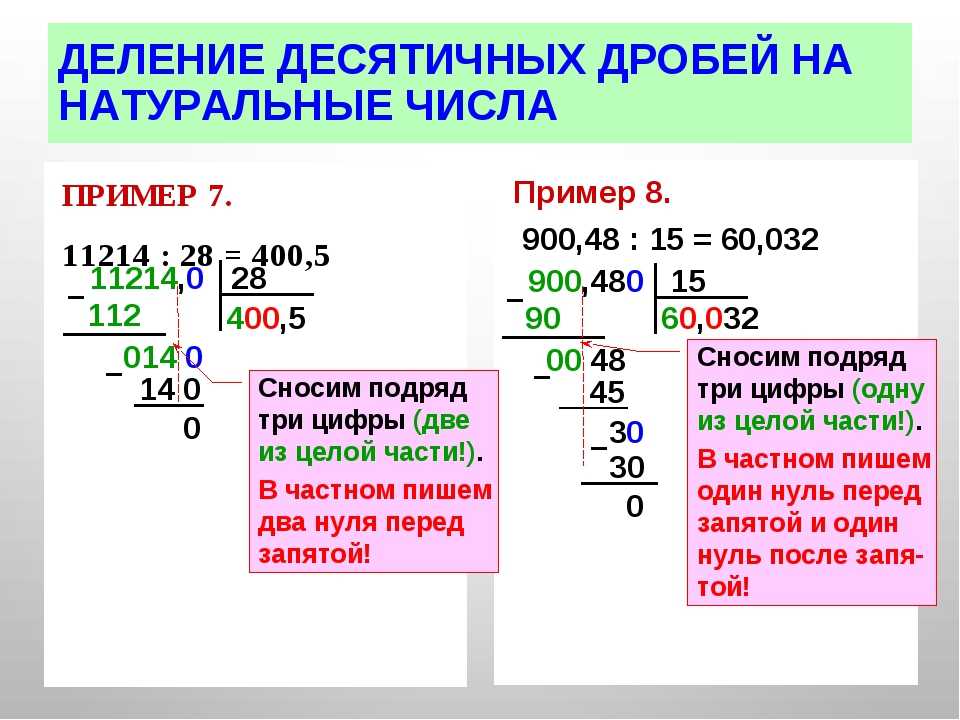 Или перетащите Ручка заполнения через колонку. Таким образом будут заполнены все ячейки столбца.
Или перетащите Ручка заполнения через колонку. Таким образом будут заполнены все ячейки столбца.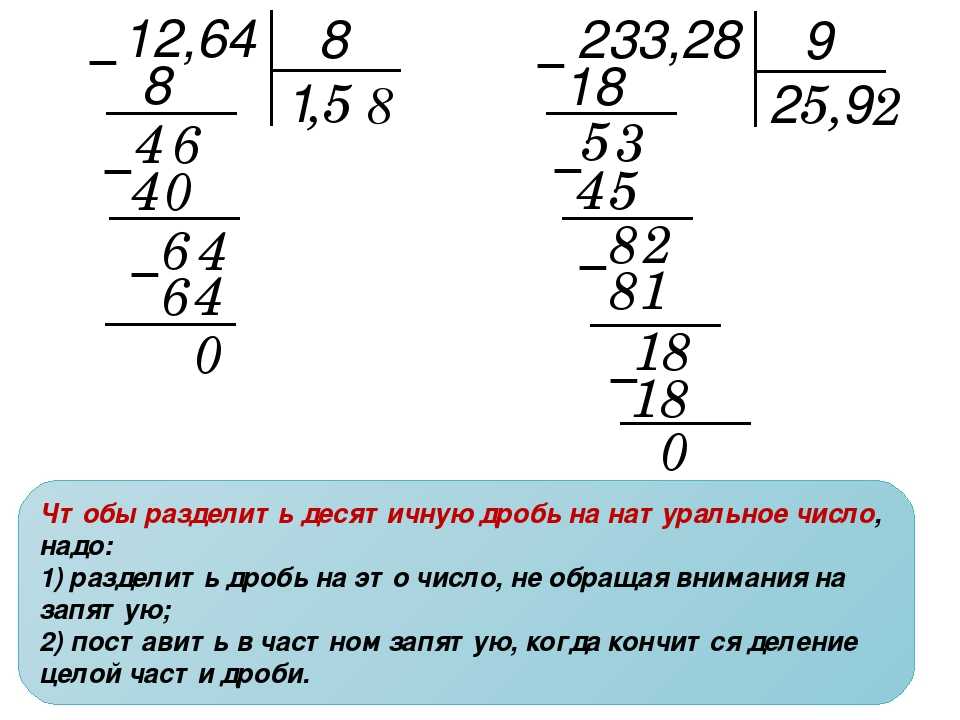 Вот пишу 3 в Cell C13 и копирую.
Вот пишу 3 в Cell C13 и копирую.